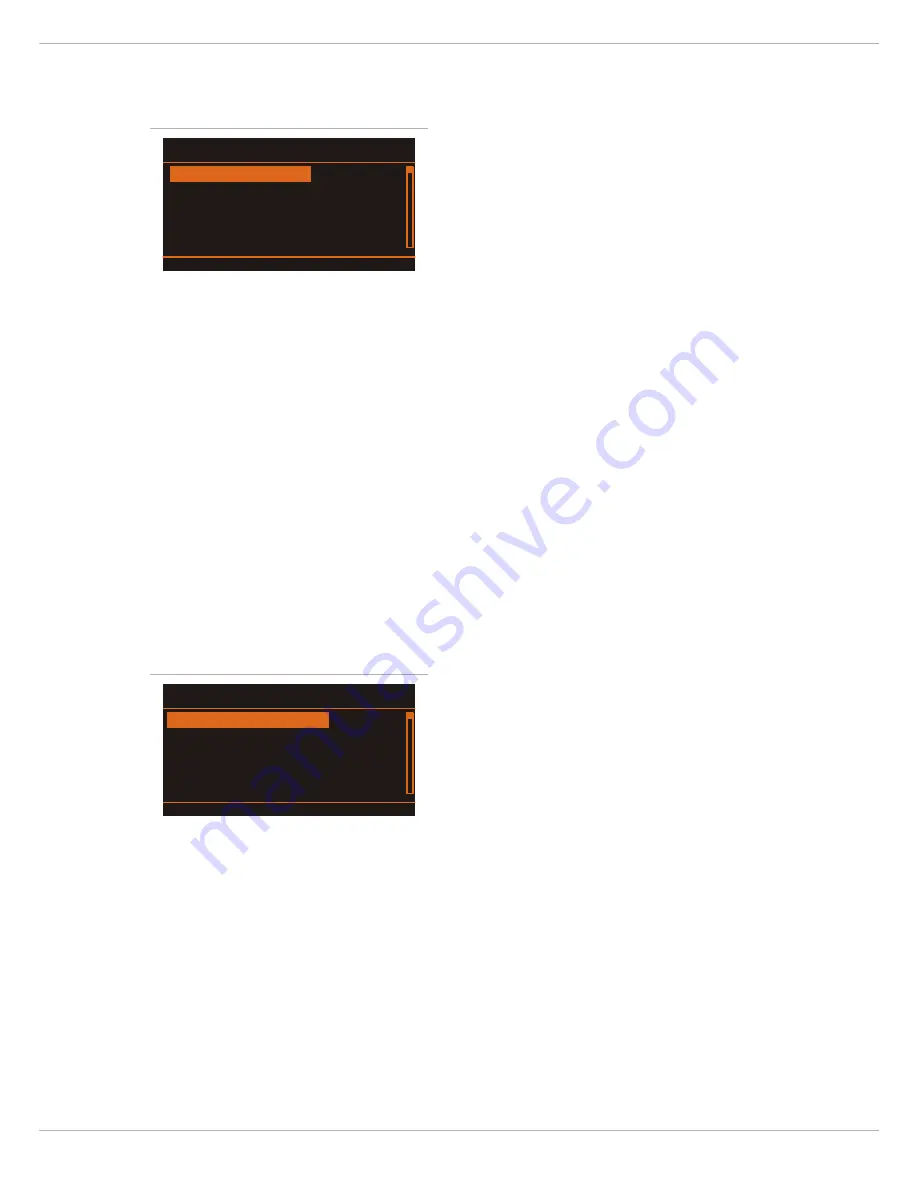
CMS
3
69
Im FX Control Setup Dialog kann durch Drehen des
MENU/ENTER-Drehencoders ein Eintrag in der linken
Spalte markiert und durch Drücken des MENU/ENTER-
Drehencoders der entsprechende Wert in der rechten
Spalte ausgewählt werden. Der ausgewählte Wert wird
nun durch Drehen des MENU/ENTER-Drehencoders ange-
passt und der neue Wert durch Drücken des MENU/EN-
TER-Drehencoders übernommen.
Tabelle 3-9 erläutert die Einträge des FX Control Setup
Dialogs. Drücken der BACK-Funktionstaste führt in das
Menü zurück. Drücken der ESC-Funktionstaste führt in
die Effekt-Betriebsart zurück.
D
EVICE
S
ETUP
Dieser Dialog erlaubt die Anpassung von Systemparame-
tern an verschiedene Anwendungsfälle sowie die Anzeige
von Systemeigenschaften. Einige Einträge (z. B. Display
Brightness) können nach Drücken des MENU/ENTER-
Drehencoders direkt im Device Setup Dialog editiert wer-
den. Andere Einträge (z. B. Firmware Info) führen bei
Drücken des MENU/ENTER-Drehencoders zu einem
Dialog, in dem der jeweilige Parameter angezeigt wird
bzw. geändert werden kann.
Display Brightness
Über den Eintrag Display Brightness kann die Helligkeit
des Displays (von 0% bis 100%) angepasst werden.
Drehen Sie den MENU/ENTER-Drehencoder nach links,
um die Helligkeit zu verringern. Drehen Sie den MENU/
ENTER-Drehencoder nach rechts, um die Helligkeit zu er-
höhen. Drücken des MENU/ENTER-Drehencoder über-
nimmt die gewählte Helligkeit. Drücken der BACK-
Funktionstaste führt in das Menü zurück. Drücken der
ESC-Funktionstaste führt in die Effekt-Betriebsart zurück.
Screensaver
Über den Eintrag Screensaver kann der Bildschirm-
schoner aktiviert und die Zeitdauer bis zu dessen Akti-
vierung (von 10 Sekunden bis 60 Minuten) eingestellt
werden. Drehen Sie den MENU/ENTER-Drehencoder
nach links, um die Zeit bis zur Aktivierung zu verkürzen
bzw. den Bildschirmschoner zu deaktivieren (Off).
Drehen Sie den MENU/ENTER-Drehencoder nach rechts,
um die Zeit bis zur Aktivierung zu verlängern. Drücken des
MENU/ENTER-Drehencoder übernimmt die gewählte Ein-
stellung. Drücken der BACK-Funktionstaste führt in das
Menü zurück. Drücken der ESC-Funktionstaste führt in
die Effekt-Betriebsart zurück.
Personalize
Drücken des MENU/ENTER-Drehencoders öffnet den Set
Device Name Dialog. Die dort eingestellte Bezeichnung
wird nach dem Einschalten des Geräts im Display ange-
zeigt. Die Bezeichnung kann maximal 18 Zeichen lang
sein, es stehen die Zeichen A-Z, a-z, 0-9 und mehrere Son-
derzeichen zur Verfügung.
Drehen Sie den MENU/ENTER-Drehencoder nach links
oder rechts, um das mit dem Cursor markierte Zeichen zu
ändern. Drücken des MENU/ENTER-Drehencoders über-
nimmt das gewählte Zeichen und bewegt den Cursor um
eine Stelle nach rechts. Mit den Funktionstasten
bzw.
kann der Cursor nach links bzw. rechts bewegt wer-
den. Wählen Sie das Zeichen
oder drücken Sie die
Funktionstaste OK um die Eingabe zu beenden.
Drücken der BACK-Funktionstaste führt in den Device
Setup Dialog zurück.
Show Device Name
Über den Eintrag Show Device Name kann gewählt wer-
den, ob in der Effekt-Betriebsart in der obersten Display-
zeile statt der Status-Anzeigen die Bezeichnung des
Geräts anzeigt werden soll. Wählen Sie die Einstellung
On um die Gerätebezeichnung anzuzeigen. Wählen Sie
die Einstellung Off wenn die Gerätebezeichnung nicht
angezeigt werden soll. Drücken des MENU/ENTER-
Drehencoder übernimmt die gewählte Einstellung. Drük-
ken der BACK-Funktionstaste führt in das Menü zurück.
Drücken der ESC-Funktionstaste führt in die Effekt-Be-
triebsart zurück.
Play USB to 2TRACK
Um im STANDBY-Betrieb des CMSs nicht nur über
2TRACK IN, sondern auch über das DIGITAL AUDIO IN-
TERFACE Hintergrundmusik - z. B. über einen PC/Mac -
einspielen zu können, wählen Sie hier den Eintrag
„enable“.
HINWEIS:
Bei Wahl von „enable“ müssen Sie bei Akti-
vierung des STANDBY-Betriebs die Sicher-
heitsabfrage im Display bestätigen,
drücken Sie hierzu den MENU/ENTER-
Drehencoder.
Bei Wahl des Eintrags „disable“ ist das über DIGITAL AU-
DIO INTERFACE empfangene Musiksignal im STANDBY-
Betrieb stumm geschaltet. Drücken der BACK-Funktion-
staste führt in den Device Setup Dialog zurück. Drücken
der ESC-Funktionstaste führt in die Effekt-Betriebsart zu-
rück.
Factory Reset
Der CMS kann auf Werkseinstellungen zurückgesetzt
werden. Durch Drücken des MENU/ENTER-Drehencoders
gelangt man zu einer Abfrage „Also clear User-FX?“. In der
Abfrage kann durch Drehen des MENU/ENTER-Drehenco-
Abbildung 3-13: FX Control Setup
Abbildung 3-14: Device Setup Dialog
FX Control Setup
FX1 Start Preset 5
FX2 Start Preset 55
TAP-Button Ctrl. FX 1+2
BACK ESC
Footswitch Ctrl.
FX 1+2
Screensaver Off
Device Setup
Personalize ENTER
Show Device Name Off
BACK ESC
Display Brightness
100%
Summary of Contents for CMS 1000-3
Page 1: ...CMS3 CMS 1000 3 1600 3 2200 3 COMPACT MIXING SYSTEM Owner s Manual Bedienungsanleitung...
Page 2: ...CMS3 2...
Page 87: ...CMS3 87 7 1 Dimensions...
Page 88: ...CMS3 88 7 2 Block Diagram...
Page 90: ...CMS3 90 Notes...
Page 91: ...CMS3 91 Notes...






























